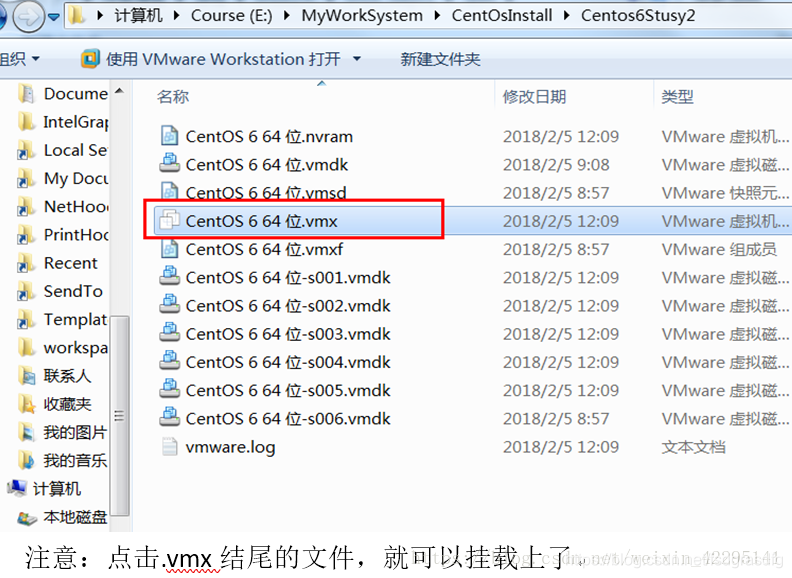第一步: 首先复制两份出来
第二步:将我们复制的虚拟机挂载到VMware上(先不要启动)
第三步:更改我们虚拟机的mac地址(右键—设置—-网络适配器—–高级—–生成)
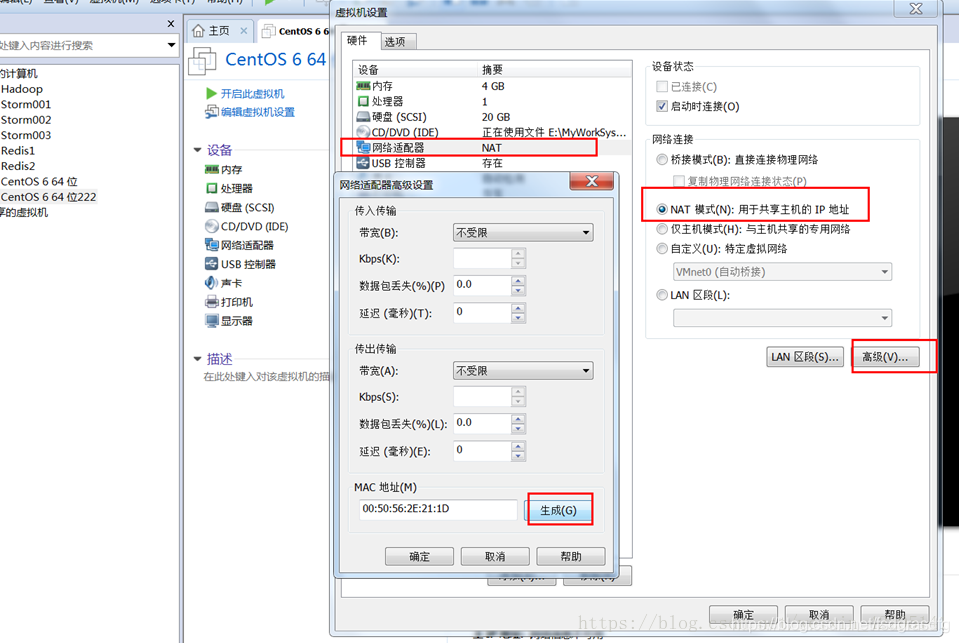
注意:记录下生成的新的mac地址,后面的步骤会用到。
第四步:更改我们复制之后的linux的网卡(启动虚拟机,选择我已经复制该虚拟机)
Ifconfig:现在eth0已经不可用了。需要进行下面的步骤进行变更。
vim /etc/udev/rules.d/70-persistent-net.rules
方法二:其实我们可以直接删除里面的eth0,让liunx开机自动生成对应的mac(即物理地址)
rm -f /etc/udev/rules.d/70-persistent-net.rules
service network reboot //检查对应的网络链接并重新启动net centos7 中 命令 systemctl reboot network.server
reboot 即可自动生成mac和eth0

删除上面的eth0 更改下面的网卡名称为eth0
第五步:更改我们的网络设置
vim /etc/sysconfig/network-scripts/ifcfg-eth0

1、更改物理地址为刚才生成的那个新的mac地址
2、更改ip地址,不要和原来的那个centos的ip重复。
3、重启电脑
4、ping
www.baidu.com
测试网络的连通性
以此类推搭建多台虚拟机 只需把复制出来的虚拟机重命名即可
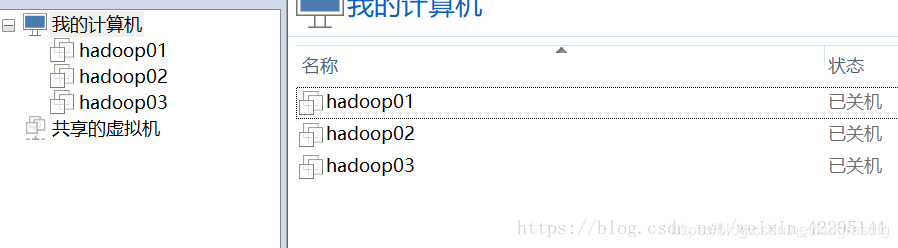
版权声明:本文为fsdgrasdfg原创文章,遵循 CC 4.0 BY-SA 版权协议,转载请附上原文出处链接和本声明。